- Python中的拼写检查器
- Python中的拼写检查器(1)
- Python拼写检查(1)
- Python拼写检查
- HTML |拼写检查(1)
- HTML |拼写检查
- Android-拼写检查器(1)
- Android-拼写检查器
- 乳胶拼写检查 (1)
- 禁用拼写检查 html (1)
- 禁用拼写检查 html 代码示例
- 乳胶拼写检查 - 任何代码示例
- 字典和拼写检查器的数据结构?(1)
- 字典和拼写检查器的数据结构?
- Excel 2010中的拼写检查
- Excel 2010中的拼写检查(1)
- Word 2010中的拼写检查
- Word 2010中的拼写检查(1)
- Sublime Text-拼写检查(1)
- Sublime Text-拼写检查
- 禁用 textarea 拼写检查 - 任何代码示例
- Powerpoint 2010中的拼写检查
- Powerpoint 2010中的拼写检查(1)
- 如何关闭 HTML 表单元素的拼写检查?
- 如何关闭 HTML 表单元素的拼写检查?(1)
- Python – 使用 Enchant 的拼写检查器
- Python – 使用 Enchant 的拼写检查器(1)
- C++ 查找和替换子字符串(1)
- C++ 查找和替换子字符串
📅 最后修改于: 2020-10-15 10:16:13 🧑 作者: Mango
RoboHelp可以对项目的内容,目录,索引和词汇表进行拼写检查。您可以拼写检查主题或整个项目。
拼写检查主题
要拼写检查主题,请在设计编辑器中打开该主题,然后在“审阅”选项卡中,在“校对”部分中单击“拼写检查”或“拼写检查所有主题”。
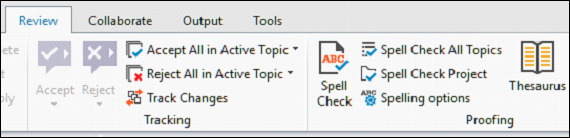
RoboHelp会扫描文档并建议更正单词。您还可以将单词添加到当前词典中。
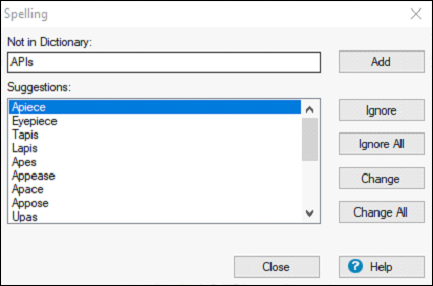
拼写检查项目
您还可以拼写检查整个项目,包括词汇表,索引和ToC。为此,在“审阅”选项卡中,单击“拼写检查项目”。这将打开一个与以前类似的“拼写检查”对话框。您可以通过单击“跳过”跳到项目的不同部分。
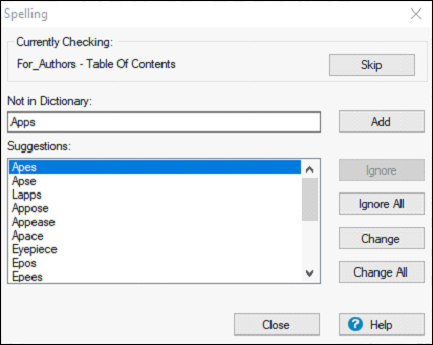
自定义词典
您可以使用“词典编辑器”向词典中添加其他单词。词典编辑器中的单词区分大小写。在“审阅”选项卡中,单击“拼写选项” 。在“选项”选项卡的“拼写选项”对话框中,单击“修改…”以打开“词典编辑器”。
输入您想要添加到词典中的单词。然后单击添加按钮,然后单击确定。
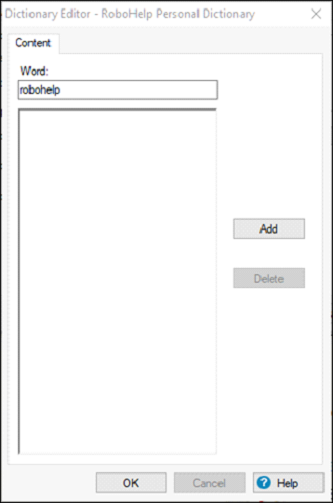
使用查找和替换
使用“查找和替换”功能,您可以在当前主题或项目中甚至在指定路径中的文件和文件夹中搜索和替换文本,HTML,属性等。要打开“查找和替换”窗格,请按键盘上的Ctrl + Shift + F或在“项目”选项卡中单击“查找和替换”。
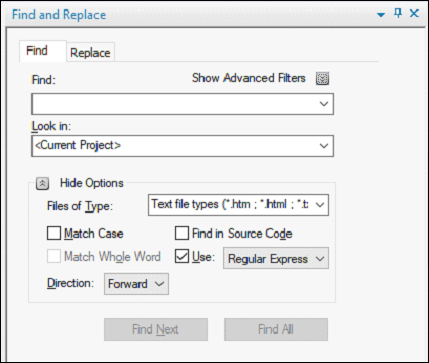
在“查找”框中键入要搜索的文本,标签或属性。您可以启用“显示高级过滤器”来选择过滤器,并为RoboHelp指定文本,标签或属性以构建正则表达式。
可以应用以下高级过滤器-
-
开头-指定应在找到的实例开头出现的短语,单词或字符。
-
结尾为-指定在找到的实例的末尾应该出现的短语,单词或字符。
-
包含-指定找到的实例应包含的短语,单词或字符。
-
不包含-指定发现实例不应包含的短语,单词或字符。
在“替换为”框中键入要替换的文本,标签或属性。如果要搜索而不进行替换,请将“替换为”框留空。
您可以使用“查找范围”选项在以下内容中进行搜索,从而选择在哪里查找文本
-
当前项目-在当前项目中搜索。
-
当前窗口-搜索当前主题。
-
打开的文件-搜索RoboHelp中当前打开的所有文件。
-
路径-搜索所选文件夹路径中的所有文件。
在下一章中,我们将学习如何确保RoboHelp中符合W3C。